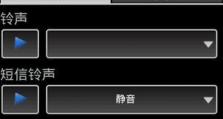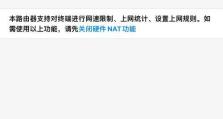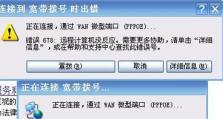台式电脑清灰教程(全面指南,让你的电脑保持高效运行)
现代人生活离不开电脑,无论是工作还是娱乐,电脑都是我们重要的工具。然而,长时间使用后,电脑内部容易积累灰尘,导致散热不畅、性能下降等问题。定期清理电脑内部的灰尘非常必要。本文将为大家提供一份全面的台式电脑清灰教程,帮助你轻松解决电脑积灰问题,保持电脑的高效运行。

1.拆卸主机壳:彻底清理电脑内部的灰尘
拆卸主机壳是清灰的第一步,只有打开电脑主机才能彻底清理内部的灰尘。关闭电源并拔掉插座,然后找到主机壳上的固定螺丝,用螺丝刀拧松并取下主机壳。

2.清理电脑内部:除尘、清洁各个硬件部件
清理电脑内部时,可以使用专业的吹尘球或者吸尘器。用吹尘球或吸尘器清理主板上的灰尘,注意不要触摸主板上的元件。清理内存插槽、显卡插槽等硬件部件上的灰尘。
3.清洁风扇及散热器:保持散热效果

电脑的风扇和散热器是散热的重要组成部分,积灰会影响它们的散热效果。可以使用刷子、吹尘球或吸尘器清理风扇上的灰尘,同时还要注意清理散热器上的灰尘。
4.清理电源:防止灰尘积累导致故障
电源是电脑的心脏,但也是最容易积灰的地方之一。打开电脑主机后,用吹尘球或吸尘器清理电源周围的灰尘,并确保电源风扇正常运转。
5.清洁键盘:使使用更加舒适
长时间使用键盘,键帽容易积累灰尘。可以用软毛刷或者吹尘球清理键帽上的灰尘,然后用湿纸巾擦拭键帽表面,使键盘更加干净舒适。
6.清洁显示器:保证画面清晰
清洁显示器是电脑清灰的重要环节之一。使用专业的显示器清洁液和柔软的纤维布轻轻擦拭显示器屏幕,注意不要用力过猛,以免损坏显示器。
7.清理鼠标和鼠标垫:提高使用体验
鼠标和鼠标垫也是常常被忽视的清洁对象。用湿纸巾或者清洁液擦拭鼠标表面,再用吹尘球清理鼠标底部的灰尘。鼠标垫可以用水冲洗或者用湿布擦拭,保持干净。
8.重新组装主机:注意装配细节
在清理完成后,将电脑主机的壳子重新装回去,确保每个螺丝都拧紧。注意插上所有的插头和连接线,并确保电源线插好。
9.检查电脑运行情况:确保正常工作
清灰完成后,重新连接电源并开机。检查电脑是否正常运行,注意是否有异常噪音或发热过大的情况,以确保清理过程没有对电脑造成不利影响。
10.定期保养电脑:避免灰尘再次堆积
清灰并不仅仅是一次性的任务,定期保养电脑才能避免灰尘再次堆积。建议每隔三个月进行一次全面清洁,并定期更换电脑内部的散热硅脂。
11.清理电脑周边环境:防止灰尘进入电脑
除了清理电脑内部,还要注意清理电脑周边的环境。保持房间干净整洁,定期擦拭电脑桌面、显示器和键盘,避免灰尘进入电脑。
12.使用电脑外置散热器:降低电脑温度
如果你的台式电脑经常性能过热,可以考虑使用外置散热器。外置散热器能有效降低电脑温度,减少灰尘对散热的影响。
13.注意清洗时间:避免电脑损坏
清洗电脑时一定要注意时间选择,避免在重要任务进行时清理电脑,以免造成数据丢失或电脑损坏。最好在不需要使用电脑的空闲时间进行清理。
14.增加空气湿度:减少静电积累
干燥的环境容易产生静电,对电脑内部元件有损害。可以增加室内的空气湿度,减少静电的积累,保护电脑的正常运行。
15.电脑清灰的重要性:延长电脑寿命
电脑清灰虽然有些繁琐,但是它能够有效延长电脑的使用寿命,提高电脑的性能稳定性。坚持定期清理电脑,你将享受到更好的电脑使用体验。
通过本文的台式电脑清灰教程,相信大家已经掌握了全面清灰的方法和步骤。定期清洁电脑内部的灰尘,不仅可以保持电脑高效运行,还能延长电脑的使用寿命。让我们一起行动起来,让电脑始终保持清洁和高效!